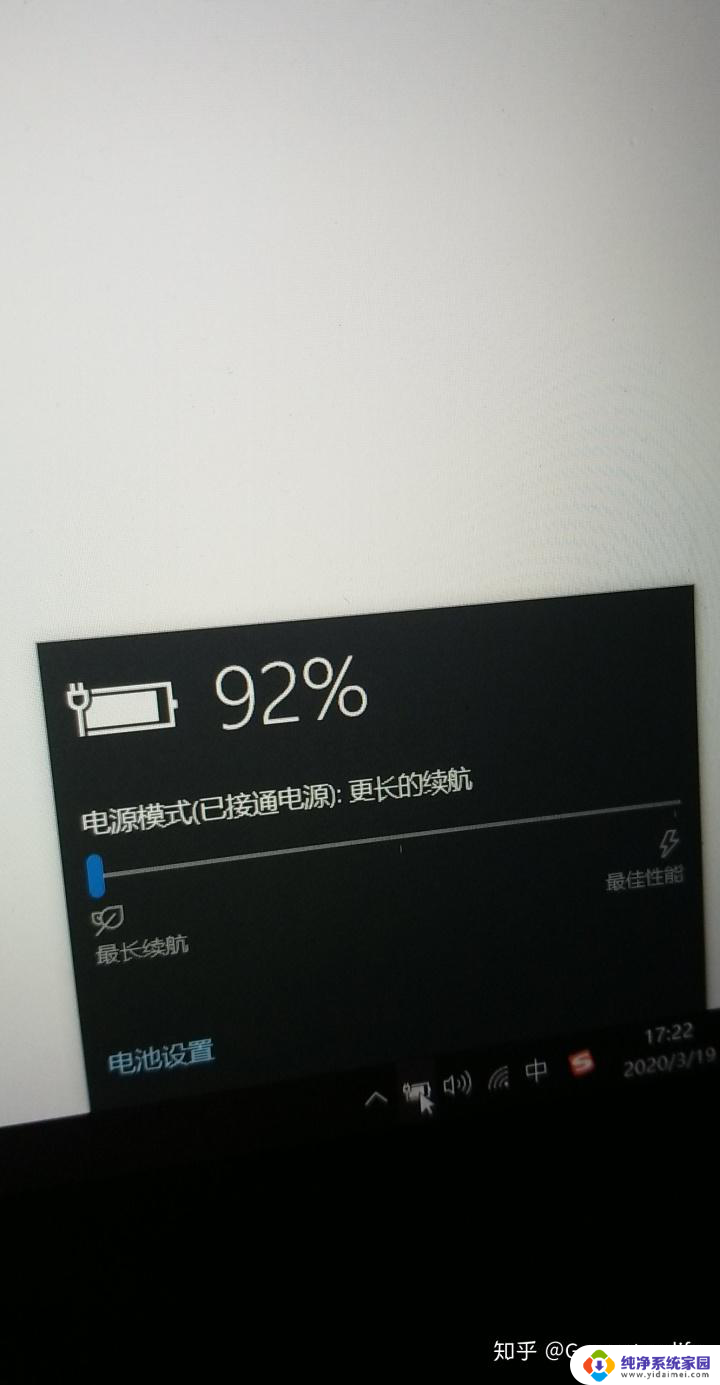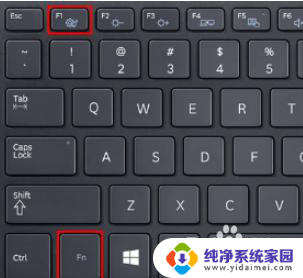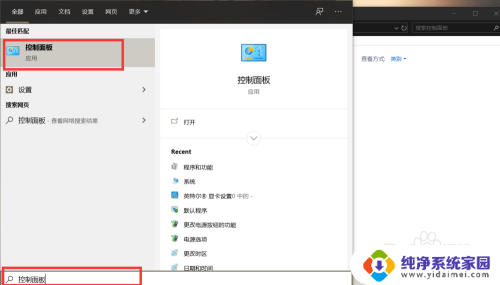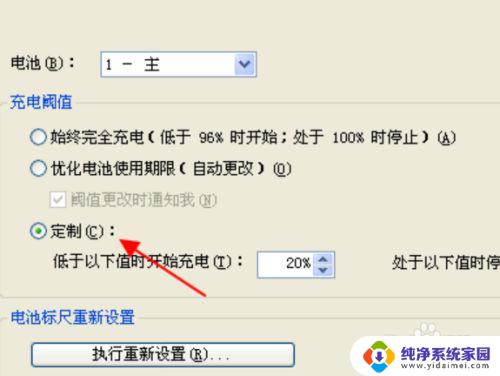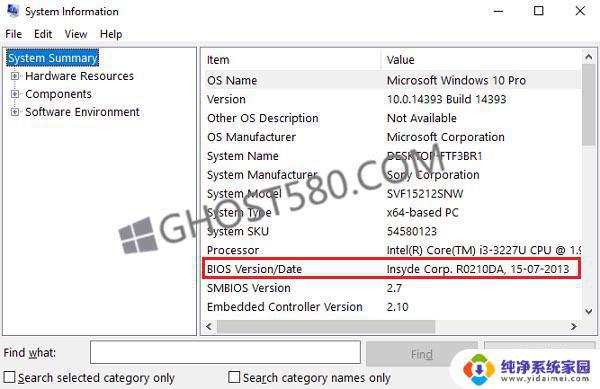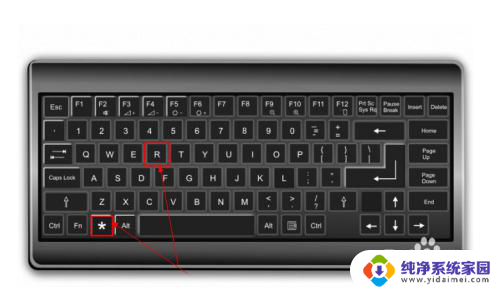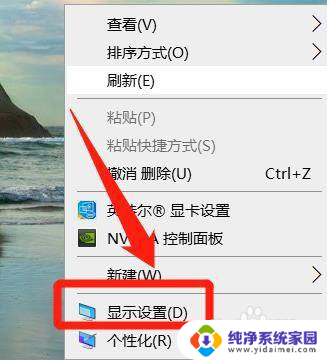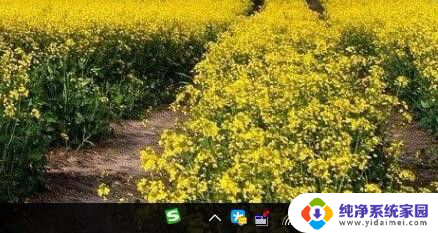笔记本设置电池充电上限 电池充电阈值怎样在Windows10中更改
在使用笔记本电脑时,我们经常会担心电池的寿命问题,为了延长电池的使用寿命,我们可以在Windows10中设置电池的充电上限和充电阈值。通过调整这些设置,我们可以有效地控制电池的充电状态,避免过度充电对电池寿命造成的影响。接下来我们将介绍如何在Windows10中更改电池充电阈值,让我们的笔记本电脑更加智能地管理电池充电。
具体步骤:
1.方法一:【只有上限】1. 在桌面模式下,按键盘的【Fn】+【F1】组合键打开“Settings”软件。2. 选择左侧的【电源管理】。3. 在电源管理中,点击【电池寿命延长器】。
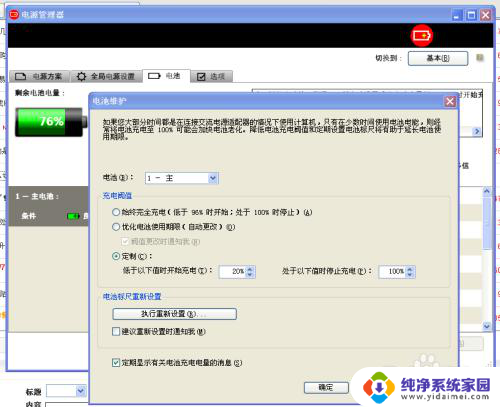
2.4. 将电池寿命延长器下方的滑块向左滑动5. 当选择到【ON】后即可,如下图: 按照以上方法设置完成后,即可使笔记本的电池充电到80%。
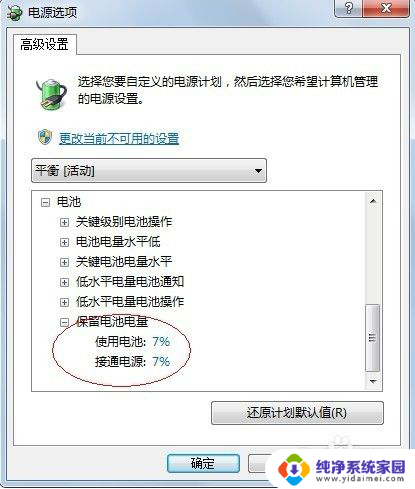
3.方法二:【可设置上下限】不同的笔记本设置不同,而且有的笔记本并不支持充电阈值的设置,以联想的笔记本为例。其它厂商的笔记本可以参考: 1、首先要装Power Management Driver和Lenovo Settings Dependency Package,这两个包只要用System Update升级一下就有了。

4.2、进入注册表,到HKEY_LOCAL_MACHINE\SOFTWARE\Wow6432Node\Lenovo\PWRMGRV\Data下面。这个是64位系统的,32位的应该在HKEY_LOCAL_MACHINE\SOFTWARE\Lenovo\PWRMGRV\Data。
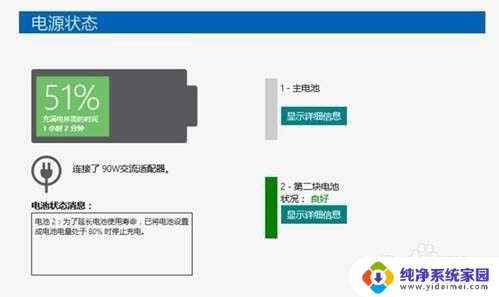
5.3、找到 ChargeStartControl, ChargeStartPercentage, ChargeStopControl, ChargeStopPercentage,把两个Start的改成开始充电的阈值。设置的是40,注意是十进制。两个Stop的项改成充电上限,设置的是95.重启,这些值就会被写到电池控制器里去。
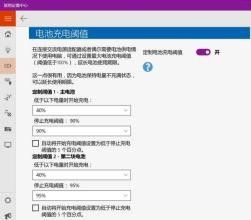
以上就是设置笔记本电池充电上限的全部内容,如果你遇到这种情况,可以尝试根据本文提供的方法解决,希望对大家有所帮助。